“Optional Quality Update” trên Windows 10 thực sự là gì?_soi kèo tijuana
Trên Windows 10,ênWindowsthựcsựlàgìsoi kèo tijuana Windows Update đôi khi có thể hiển thị một bản cập nhật "Optional Quality Update". Không như những bản cập nhật khác, Windows sẽ không tự động cập nhật chúng. Vậy chúng chính xác là gì? Chúng ta có thể cài đặt chúng?
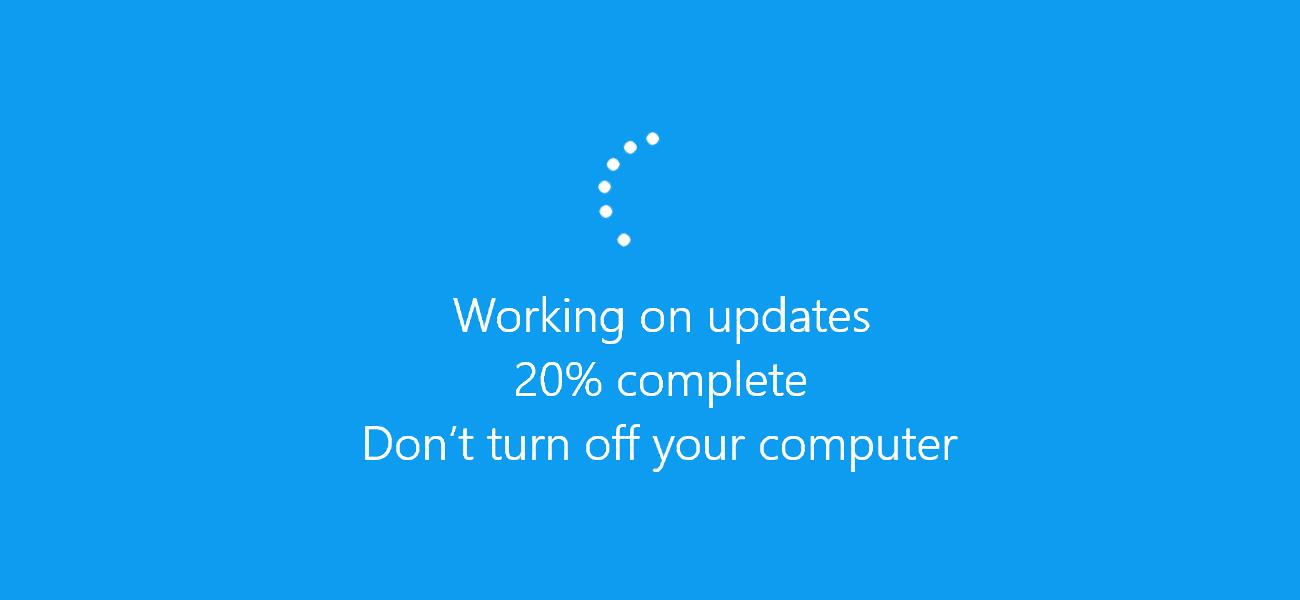
Windows Update sẽ không tự động cài đặt những bản cập nhật này
"Optional Quality Update" (Bản cập nhật chất lượng tùy chọn) là một bản cập nhật Windows mà bạn không cần phải cài đặt ngay. Chúng không đi kèm những sửa lỗi bảo mật. Nếu một bản vá bảo mật quan trọng xuất hiện, Windows Update sẽ tự động cài đặt ngay, không cần chờ đợi.
Tuy nhiên, có một số bản cập nhật thuộc dạng tùy chọn. Chúng thường khắc phục các lỗi liên quan đến độ ổn định hoặc những vấn đề khác trên Windows. Một vài trong số này có thể là các bản cập nhật driver phần cứng. Lựa chọn cài đặt những bản cập nhật này hay không tùy thuộc vào bạn.
"Cumulative Update Preview" là gì?
Một trong những bản cập nhật Optional Quality Update phổ biến nhất là "cumulative update preview". Microsoft phát hành các bản cập nhật tích lũy này mỗi tháng 1 lần vào Patch Tuesday, tức ngày thứ Ba thứ 2 của mỗi tháng.
Các bản cập nhật này đi kèm một lượng lớn những bản sửa lỗi cho nhiều sự cố khác nhau. Thay vì phát hành một số bản cập nhật trong suốt 1 tháng, Microsoft lại gộp tất cả chúng vào 1 bản cập nhật lớn.
Những gói này được gọi là "tích lũy" bởi chúng bao gồm tất cả các bản sửa lỗi từ những tháng trước trong 1 gói duy nhất. Chẳng hạn, nếu bạn không bật máy tính trong vài tháng, bản cập nhật tích lũy của 1 tháng sẽ gộp tất cả các bản sửa lỗi từ nhiều tháng trước vào. Windows sẽ chỉ phải cài đặt 1 bản cập nhật lớn, giúp bạn tiết kiệm thời gian và tránh tình trạng khởi động lại PC không cần thiết.
Microsoft không giữ mọi bản sửa lỗi cho bản cập nhật tích lũy. Ví dụ, các bản cập nhật bảo mật quan trọng sẽ được phát hành ngay lập tức mà không cần phải chờ đợi những bản cập nhật khác gộp vào.
Gần cuối tháng, Microsoft sẽ cung cấp một bản "cumulative update preview" trong Windows Update. Tuy vậy, Microsoft lại thường bỏ qua bản cumulative update preview vào cuối tháng 12. Những bản cập nhật preview này bao gồm tất cả các bản sửa lỗi sẽ được phát hành cho mọi người dưới dạng không tùy chọn vào ngày Patch Tuesday tiếp theo.
Chẳng hạn, vào ngày 30/11 vừa rồi, Microsoft đã phát hành bản Cumulative Update Preview 2020-11. Nếu không chọn cài đặt nó, chiếc PC của bạn sẽ nhận được "bản cập nhật tích lũy" cuối cùng, không phải "preview" trong vài tuần sau đó, vào ngày Patch Tuesday tiếp theo, trong ví dụ này là ngày 08/12/2020.
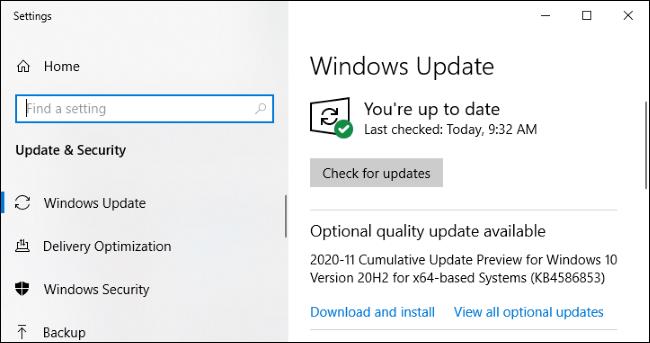
Những bản cập nhật "C" và "D"
Microsoft thường gọi những bản cập nhật tích lũy này dưới một cái tên khác. Cụ thể, đây là những bản cập nhật "C" và "D", tùy thuộc vào việc chúng được phát hành vào tuần thứ 3 hay thứ 4 mỗi tháng.
Bản cập nhật tích lũy ổn định cuối cùng sẽ được phát hành vào tháng tiếp theo, được gọi là bản cập nhật "B". Đó là bởi nó được phát hành vào tuần thứ 2 của tháng.
Những bản cập nhật preview biến bạn trở thành người kiểm thử phần mềm
Từ "preview" gợi ý rằng bạn đang giúp Microsoft thử nhiệm bản cập nhật bằng cách cài đặt nó. Microsoft có một lượng lớn người dùng chú ý đến bản cập nhật và chọn cài đặt nó. Microsoft gọi những người truy cập vào Windows Update và chọn cài đặt các bản cập nhật thủ công là "seeker" – những người đang tìm kiếm các bản cập nhật.
Bằng cách chỉ cài đặt bản cập nhật cho những "seeker" này, Microsoft có thể phát hiện liệu bản cập nhật đó có gây ra các vấn đề trên nhiều chiếc PC Windows 10 hay không. Nếu có, công ty có thể tạm dừng hoặc khắc phục bản cập nhật trước khi đưa nó rộng rãi đến mọi người vào ngày Patch Tuesday.
Các bản cập nhật preview hàng tháng này gần như tương tự với chương trình Windows Insider của Microsoft. Những người muốn thử nghiệm các phiên bản mới của nền tảng có thể tải bản cập nhật về sớm nhất có thể, trong khi những ai không muốn cài đặt các bản cập nhật Windows có thể đợi đến khi Microsoft tung ra phiên bản ổn định.
Chúng ta có nên cài đặt bản cập nhật tùy chọn?
Nếu bạn đang gặp sự cố với chiếc PC của mình, lựa chọn cài đặt bản cập nhật tùy chọn là một cách để sớm khắc phục các sự cố đó. Chúng thường khá ổn định, và ổn hơn rất nhiều so với các bản dựng Windows 10 ban đầu dành cho những người chọn tham gia chương trình thử nghiệm "Windows Insider".
Tuy nhiên, nếu không gặp bất kỳ sự cố nào đối với chiếc PC của mình, bạn sẽ không cần cài đặt bản cập nhật chất lượng tùy chọn này, trừ khi bạn muốn giúp Microsoft kiểm tra bản cập nhật này. Nếu đợi một vài tuần, chiếc PC của bạn sẽ nhận được các bản sửa lỗi tương tự sau khi trải qua quá trình thử nghiệm bổ sung.
Cách cài đặt các bản cập nhật chất lượng tùy chọn
Để kiểm tra các bản cập nhật chất lượng tùy chọn, hãy truy cập vào Settings -> Update & Security -> Windows Update. Nhấp vào "Check for Update" để kiểm tra các bản cập nhật có sẵn. Windows sẽ tự động cài đặt mọi bản cập nhật bắt buộc (bao gồm cả các bản cập nhật bảo mật và bản cập nhật tích lũy không tùy chọn).
Nếu có bản cập nhật chất lượng tùy chọn, bạn sẽ thấy một thông báo như vậy nằm dưới nút "Check for Updates". Nhấp vào "Download and Install" nếu bạn muốn cài đặt nó cho chiếc PC của mình.
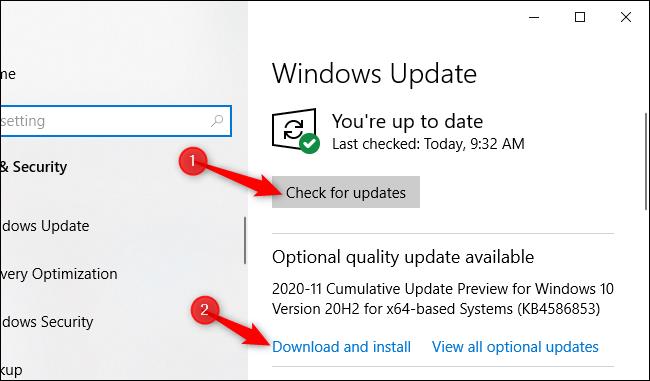
Bạn cũng có thể nhấp vào "View all optional updates" để xem tất cả các bản cập nhật tùy chọn mà bạn có thể cài đặt. Chẳng hạn, danh sách này có thể đi kèm các bản cập nhật driver tùy chọn, có thể hữu ích nếu bạn đang gặp vấn đề trên chiếc PC của mình. Tuy nhiên, nút này sẽ chỉ xuất hiện nếu các bản cập nhật tùy chọn thực sự có sẵn cho PC của bạn.
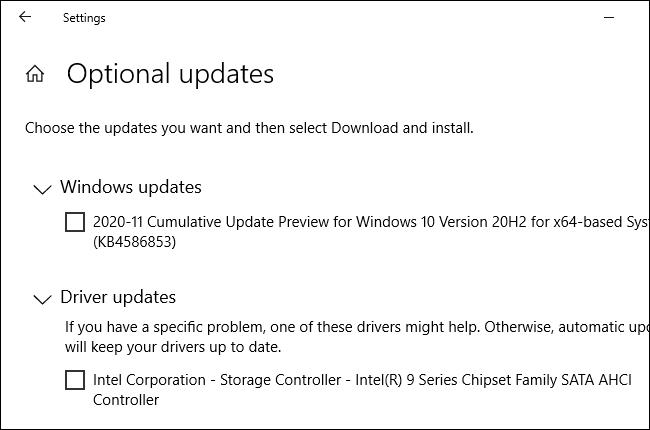
Nếu gặp trục trặc với bản cập nhật, bạn có thể truy cập vào Settings -> Update & Security -> Windows Update -> View Update History -> Uninstall Updates để xóa bỏ chúng ra khỏi chiếc PC Windows 10 của mình.
(Theo How To Geek, VnReview)
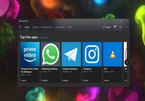
Các ứng dụng Android có thể chạy trực tiếp trên Windows 10 2021
Microsoft đang phát triển một dự án mới để lấp đầy "khoảng trống ứng dụng" trong Microsoft Store (còn được gọi là Windows Store), bằng cách hỗ trợ các ứng dụng Android gốc.